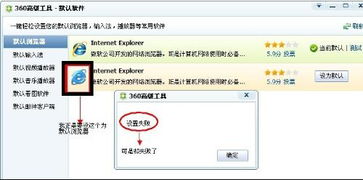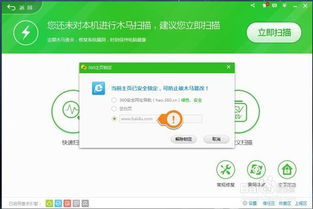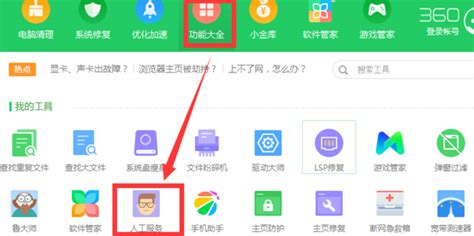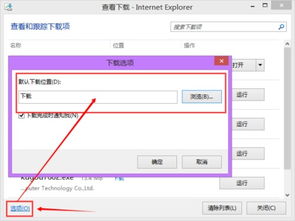轻松设置IE浏览器为默认浏览器的方法
让你心仪的IE浏览器重回“霸主”地位——全面指导如何设为默认浏览器
在当今多元化的浏览器市场中,许多用户或许出于习惯、兼容性需求或是其他原因,仍对Internet Explorer(IE)浏览器情有独钟。然而,随着各类新兴浏览器的不断涌现,系统默认的浏览器往往被设置为其他选项。这时,如何让IE浏览器重新成为你的默认浏览器,就成了许多用户心中的一个小小困扰。别担心,今天我们就来一步步教你如何轻松将IE设置为默认浏览器,让你的上网体验回归最初的那份熟悉与安心。
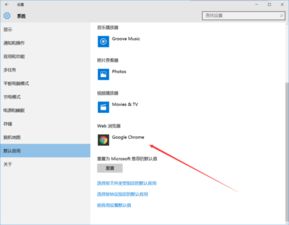
一、了解IE浏览器的版本与兼容性
在设置IE为默认浏览器之前,首先确认你当前使用的IE版本。IE浏览器经历了多个版本的迭代,从IE6到最新的IE11,每一版本在性能、安全性以及兼容性方面都有所提升。确认版本的方法很简单,只需打开IE浏览器,点击右上角的“帮助”菜单,选择“关于Internet Explorer”,即可看到当前浏览器的版本信息。
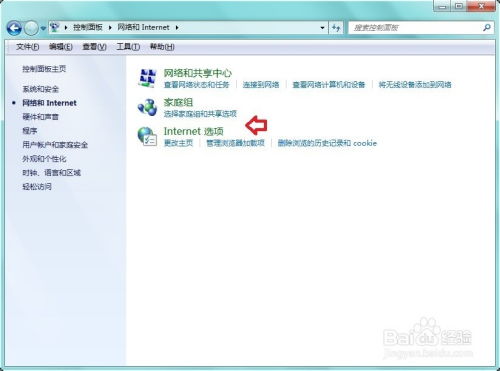
此外,考虑到一些老旧网站或应用可能仅支持IE浏览器的特定版本,确保你的IE浏览器版本与这些网站或应用的兼容性需求相匹配,也是设置前的必要步骤。

二、手动设置IE为默认浏览器
1. 通过IE浏览器设置
打开IE浏览器,点击右上角的齿轮图标(设置按钮),选择“Internet 选项”。在弹出的“Internet 选项”窗口中,切换到“程序”选项卡。在该选项卡下,你会看到一个名为“默认的Web浏览器”的区域。点击“设为默认值”按钮,随后点击“确定”保存设置。这样,IE就被设置为了系统的默认浏览器。
2. 通过控制面板设置
对于习惯使用Windows控制面板的用户,也可以通过控制面板来设置IE为默认浏览器。
打开“控制面板”,选择“程序”类别下的“默认程序”。在“默认程序”窗口中,点击“设置默认程序”。在程序列表中,找到并选择“Internet Explorer”。随后,点击“将此程序设置为默认值”按钮,点击“确定”完成设置。
三、应对第三方软件的干扰
有时候,即使你已经按照上述步骤设置了IE为默认浏览器,但某些第三方软件(如浏览器插件、广告屏蔽工具等)仍可能干扰这一设置,导致默认浏览器被意外更改。为了解决这个问题,你可以尝试以下步骤:
1. 检查并卸载不必要的浏览器插件
打开IE浏览器,点击右上角的齿轮图标,选择“管理加载项”。在“管理加载项”窗口中,查看是否有任何未知或不必要的插件被启用。如果发现有,尝试禁用或卸载这些插件,然后重启IE浏览器,再次检查默认浏览器设置是否生效。
2. 使用系统配置工具检查启动项
使用Windows系统配置工具(msconfig)来检查系统启动项,确保没有与浏览器设置相关的第三方软件随系统启动。
打开“运行”窗口(Win+R),输入“msconfig”并按回车。在“系统配置”窗口中,切换到“启动”选项卡,查看是否有任何与浏览器相关的启动项被勾选。如果有,尝试取消勾选这些启动项,然后重启计算机,再次检查默认浏览器设置。
3. 清理注册表
注册表是Windows系统的一个重要组成部分,它存储着系统配置和程序设置的信息。有时候,注册表中的残留信息可能会导致浏览器设置被意外更改。为了清理注册表,你可以使用Windows内置的注册表编辑器(regedit),但请务必小心操作,因为错误的修改可能会导致系统不稳定或崩溃。
打开“运行”窗口(Win+R),输入“regedit”并按回车。在注册表编辑器中,按照以下路径找到与浏览器设置相关的项:
`HKEY_CLASSES_ROOT\http\shell\open\command`
`HKEY_CLASSES_ROOT\https\shell\open\command`
检查这些项的值,确保它们指向IE浏览器的可执行文件(通常是`iexplore.exe`)。如果发现任何异常或指向其他浏览器的值,尝试将其修改为IE浏览器的正确路径。
注意:在修改注册表之前,请务必备份注册表,以便在出现问题时能够恢复。
四、利用第三方工具简化设置过程
如果你觉得手动设置和清理注册表过于繁琐,你还可以考虑使用第三方工具来简化这一过程。这些工具通常提供了一键设置默认浏览器的功能,并且能够自动清理注册表中的残留信息。
在选择第三方工具时,请务必注意以下几点:
确保工具来自可信的来源,以避免下载恶意软件或病毒。
在使用工具之前,先备份你的系统数据,以防万一。
仔细阅读工具的使用说明,确保正确操作。
一些常见的第三方工具包括Default Programs Editor、Set Default Browser等。你可以根据自己的需求和喜好选择合适的工具进行使用。
五、定期维护与更新
设置IE为默认浏览器后,为了确保其稳定性和安全性,建议定期进行维护和更新。这包括:
定期更新IE浏览器和Windows系统,以修复安全漏洞和性能问题。
定期清理浏览器缓存和临时文件,以提高浏览速度和性能。
定期运行系统清理和优化工具,以保持系统的整洁和高效。
六、总结
将IE浏览器设置为默认浏览器,不仅能够满足你的个性化需求,还能确保你在访问一些老旧网站或应用时获得更好的兼容性体验。通过本文提供的详细步骤和注意事项,你可以轻松完成这一设置,并有效应对可能出现的第三方软件干扰问题。希望这些技巧能够帮助你更好地使用IE浏览器,享受更加便捷和安全的上网体验。
- 上一篇: cs1.6新手如何快速入门并掌握操作流程?
- 下一篇: 手机中病毒了?三步教你快速消除!
-
 轻松几步,将IE浏览器设为默认浏览器的秘籍资讯攻略11-11
轻松几步,将IE浏览器设为默认浏览器的秘籍资讯攻略11-11 -
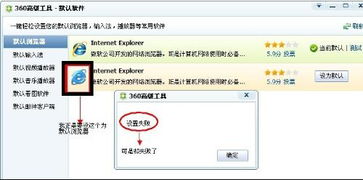 如何将IE浏览器设置为默认浏览器?资讯攻略11-12
如何将IE浏览器设置为默认浏览器?资讯攻略11-12 -
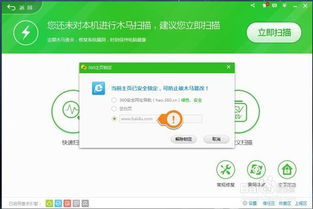 IE主页被360“绑架”?轻松解锁,恢复自由设置!资讯攻略11-04
IE主页被360“绑架”?轻松解锁,恢复自由设置!资讯攻略11-04 -
 设置IE浏览器主页的方法资讯攻略11-25
设置IE浏览器主页的方法资讯攻略11-25 -
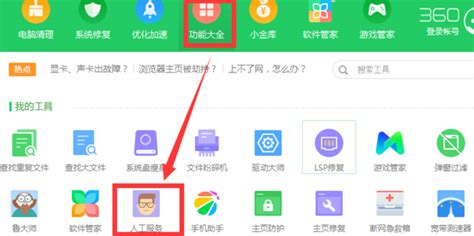 如何解决腾讯网迷你版无法打开的问题资讯攻略11-28
如何解决腾讯网迷你版无法打开的问题资讯攻略11-28 -
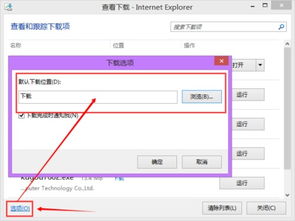 IE浏览器下载的文件存储位置资讯攻略11-16
IE浏览器下载的文件存储位置资讯攻略11-16